Assalamualaikum.
Admin ni tidak la pandai sangat tentang design-design ni, tapi hari admin nak aja cara mudah nak buat butang atau dalam English nya "Button".
Kalu tengok kat bawah ni memang la panjang admin tulis, tapi admin tulis ja panjang-panjang sebab nak explain bagi anda faham.
Untuk design "button" ni, admin guna softaware PAINT.NET sebab ringan and percuma. Kalu yang guna Photoshop pun boleh lebih kurang sama ja. (sorry, admin dah uninstall photoshop admin)
Kalu sapa yang nak download software yang mcm admin guna (PAINT.NET) boleh Download Disini.
Ok, jom Kita mula.
 |
| Alatan Dalam PAINT.NET |
Langkah 1
- Buat new layer (Layer 1)
- Pergi ke layer 1. Pilih warna button yang kita mahu.(klik pada colour panel wane ape yang kita nak)
- Pergi ke too panel pilih drawing tool yang hendak digunakan.cth: Ellipse/Rectangle/.
- Sebelum melukis, pastikan anda telah klik pada "draw filled shape".(rujuk foto 2)
- Kemudia lukis button yang kita mahu.(Bulat ke , petak ke tiga segi ke ape ke terpulang pada diri sendiri)
Maka hasilnya seperti dibawah
- Pergi ke layer 1. Pilih warna button yang kita mahu.(klik pada colour panel wane ape yang kita nak)
- Pergi ke too panel pilih drawing tool yang hendak digunakan.cth: Ellipse/Rectangle/.
- Sebelum melukis, pastikan anda telah klik pada "draw filled shape".(rujuk foto 2)
- Kemudia lukis button yang kita mahu.(Bulat ke , petak ke tiga segi ke ape ke terpulang pada diri sendiri)
Maka hasilnya seperti dibawah
 |
| Foto 2 |
 |
| Hasilnya |
Langkah 2
- Buat new layer (Layer 2)
- Pilih warna yang sama warna tetapi gelap sidikit dari warna button anda tadi.
- Pergi ke layer 1.
- Sekarang pergi ke tool panel, click pada "Magic Wand" / "Smart Select Tool" (rujuk foto diatas).
- Klik pada button anda (bahagian dalam)(maka button anda akan terselect)
- Kembali ke Layer 2, pergi ke tool panel dan klik pada "Fill In"/ "Paint Bucket" dan fill kan warna dalam kawasan yang anda select tadi .
- Pergi ke tool panel klick "Ellipse Select" / "Circle select". Dan buat "circle selected" pada tengah-tengah button anda tadi dan terus tekan "delete" pada keyboard. Maka seakan-akan lubang akan terhasil di button anda.(Tips:Untuk adjust supaya bulatan yang ingin kita delete itu berada di tengah-tengah, boleh guna "Move Selection" pada tool panel.)
- Setelah itu, pergi ke "Effect" toolbar dan klik "Blur" > "Gaussian Blur" (rujuk foto 5).
- Adjust "blur" supaya ianya maching dan lubang tadi tidak terlalu kelihatan.(klik ok)
Maka hasilnya seperti dibawah
- Pilih warna yang sama warna tetapi gelap sidikit dari warna button anda tadi.
- Pergi ke layer 1.
- Sekarang pergi ke tool panel, click pada "Magic Wand" / "Smart Select Tool" (rujuk foto diatas).
- Klik pada button anda (bahagian dalam)(maka button anda akan terselect)
- Kembali ke Layer 2, pergi ke tool panel dan klik pada "Fill In"/ "Paint Bucket" dan fill kan warna dalam kawasan yang anda select tadi .
- Pergi ke tool panel klick "Ellipse Select" / "Circle select". Dan buat "circle selected" pada tengah-tengah button anda tadi dan terus tekan "delete" pada keyboard. Maka seakan-akan lubang akan terhasil di button anda.(Tips:Untuk adjust supaya bulatan yang ingin kita delete itu berada di tengah-tengah, boleh guna "Move Selection" pada tool panel.)
- Setelah itu, pergi ke "Effect" toolbar dan klik "Blur" > "Gaussian Blur" (rujuk foto 5).
- Adjust "blur" supaya ianya maching dan lubang tadi tidak terlalu kelihatan.(klik ok)
Maka hasilnya seperti dibawah
 |
| Foto 4 |
 |
| Foto 5 |
Langkah3
- Buat new layer (Layer 3) dan klik pada layer 3. (pergi ke layer 3)
- Pergi ke Colour panel, dan pilih warna untuk text (tulisan) yang anda mahu.
- Pergi ke tool panel, klik "Text"/"Add Text" (rujuk foto 6).
- Klik pada button anda, dan masukkan text yang anda mahu. Cth: "Start".
- Pergi ke Layer Panel dan klik pada "Layer Properties" dan adjust "Opacity" / "Transparency" , supaya colour text maching dengan colour button.(rujuk foto 6) (Abaikan proses ini jika anda sudah mendapat warna yang maching dgn button anda)
(Tips:Anda juga boleh gantikan Text dengan gambar sekiranya anda mahu)
- Pergi ke Colour panel, dan pilih warna untuk text (tulisan) yang anda mahu.
- Pergi ke tool panel, klik "Text"/"Add Text" (rujuk foto 6).
- Klik pada button anda, dan masukkan text yang anda mahu. Cth: "Start".
- Pergi ke Layer Panel dan klik pada "Layer Properties" dan adjust "Opacity" / "Transparency" , supaya colour text maching dengan colour button.(rujuk foto 6) (Abaikan proses ini jika anda sudah mendapat warna yang maching dgn button anda)
(Tips:Anda juga boleh gantikan Text dengan gambar sekiranya anda mahu)
 |
| Foto 6 |
- Buat new layer (Layer 4) dan klik pada layer 4. (pergi ke layer 4)
- Pergi ke colour panel, pilih warna PUTIH.
- Kemudian ke tool panel klik pada "Ellipse"/"circle" (sekiranya bentuk button anda bulat) (kalau button anda petak, guna "Ractangle" atau ikut kesesuaian).
- Lukis bulatan pada bucu atas button anda. (rujuk Foto 7)
- Pergi ke "Layer Panel" dan klik pada "Layer Properties" dan adjust "Opacity" / "Transparency" (rujuk Foto 6) supaya ianya menjadi senipis yang boleh mengikut kemahuaan anda.
Maka hasilnya seperti dibawah
- Pergi ke colour panel, pilih warna PUTIH.
- Kemudian ke tool panel klik pada "Ellipse"/"circle" (sekiranya bentuk button anda bulat) (kalau button anda petak, guna "Ractangle" atau ikut kesesuaian).
- Lukis bulatan pada bucu atas button anda. (rujuk Foto 7)
- Pergi ke "Layer Panel" dan klik pada "Layer Properties" dan adjust "Opacity" / "Transparency" (rujuk Foto 6) supaya ianya menjadi senipis yang boleh mengikut kemahuaan anda.
Maka hasilnya seperti dibawah
 |
| Foto 7 |
Langkah 5 (FINISHING)- Kembali ke layer 1.
- Pergi ke tool panel, click pada "Magic Wand" / "Smart Select Tool".
- Select (klik) pada luar kawasan button anda dan pergi ke layer 2 dan terus tekan "delete" pada keyboard.
- Ulang langkah tersebut untuk layer 4 (tadi buat untuk layer 2 kan? sekarang buat untuk layer 4 pulak)
(save kan sebagai format PNG untuk memastikan background nya transparen)
- Siap -
- Pergi ke tool panel, click pada "Magic Wand" / "Smart Select Tool".
- Select (klik) pada luar kawasan button anda dan pergi ke layer 2 dan terus tekan "delete" pada keyboard.
- Ulang langkah tersebut untuk layer 4 (tadi buat untuk layer 2 kan? sekarang buat untuk layer 4 pulak)
(save kan sebagai format PNG untuk memastikan background nya transparen)
- Siap -
 |
| Button Anda Telah Siap |
 |
| Contoh Button |
Ini cuma langkah-langkah basic je, Anda boleh try macam-macam lagi untuk jadi kan ia lebih menarik.
Jangan segan-segan nak tanya kalu tak faham..ok =)
Jangan segan-segan nak tanya kalu tak faham..ok =)
Macam Mana Nak Buat Button Macam Bawah Ni kat Blog Or Web?
Next Post =)
(gerakan mouse anda kat button bawah ni)
p/s: jangan batas kan had permikiran kita.


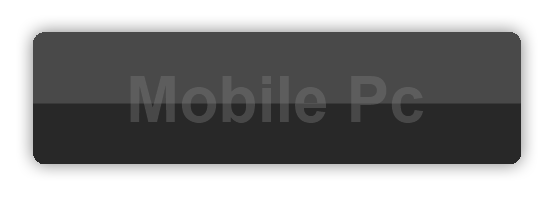




Ulasan ini telah dialihkan keluar oleh pentadbir blog.
BalasPadamTerima kasih sebab follow blog ini =).. Cara nak buat button kat bawah tu, nanti admin ajar.. tp itu untuk letak dalam blog or web je,lebih senang difahami, kne gune code html. =) next post admin ajar smpai habis..ok..
Padam